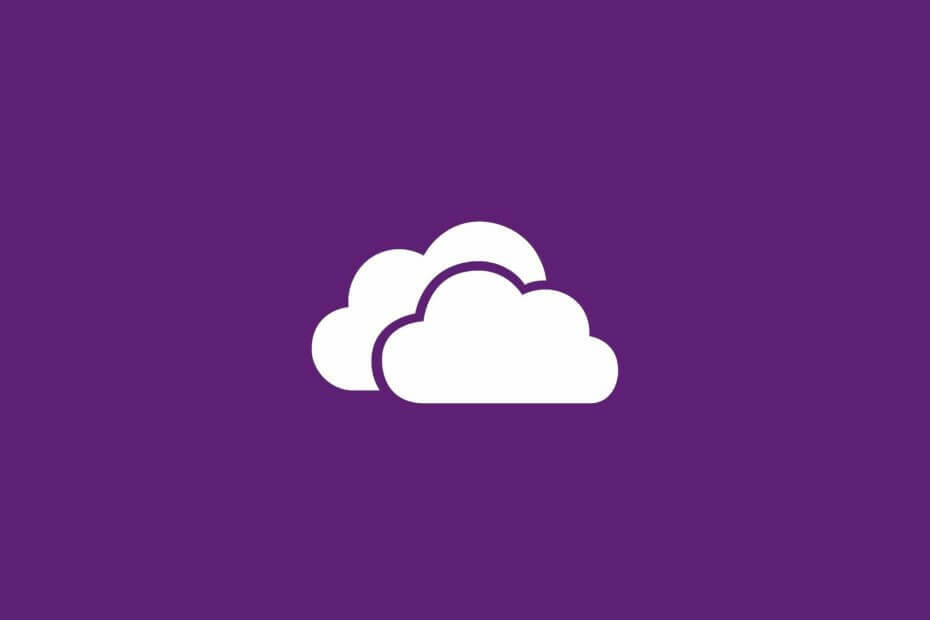- Με το OneDrive μπορείτε εύκολα να συγχρονίσετε τα δικα σου δεδομένα και προσωπικά αρχεία με την υπηρεσία cloud σας.
- Εάν προσπαθείτε να συγχρονίσετε τους φακέλους σας στο OneDrive και η εφαρμογή συνεχίζει να καταρρέει, συνεχίστε να διαβάζετε.
- Για περισσότερες επιδιορθώσεις του OneDrive, μπορείτε να επισκεφθείτε τα εξειδικευμένα μας Κέντρο αντιμετώπισης προβλημάτων OneDrive.
- Σας συνιστούμε να προσθέσετε σελιδοδείκτη σε μας Ενότητα επιδιόρθωσης των Windows για πιο λεπτομερή άρθρα σχετικά με την επίλυση διαφορετικών προβλημάτων.

Αυτό το λογισμικό θα επιδιορθώσει κοινά σφάλματα υπολογιστή, θα σας προστατεύσει από την απώλεια αρχείων, κακόβουλο λογισμικό, αστοχία υλικού και θα βελτιστοποιήσετε τον υπολογιστή σας για μέγιστη απόδοση. Διορθώστε τα προβλήματα του υπολογιστή και αφαιρέστε τους ιούς τώρα σε 3 εύκολα βήματα:
- Κατεβάστε το εργαλείο επισκευής Restoro PC που συνοδεύεται από κατοχυρωμένες τεχνολογίες (διαθέσιμο δίπλωμα ευρεσιτεχνίας εδώ).
- Κάντε κλικ Εναρξη σάρωσης για να βρείτε ζητήματα των Windows που θα μπορούσαν να προκαλέσουν προβλήματα στον υπολογιστή.
- Κάντε κλικ Φτιάξ'τα όλα για την επίλυση προβλημάτων που επηρεάζουν την ασφάλεια και την απόδοση του υπολογιστή σας
- Το Restoro κατεβάστηκε από 0 αναγνώστες αυτόν τον μήνα.
Εάν χρησιμοποιείτε το OneDrive για να αποθηκεύσετε τα δεδομένα σας και να διατηρήσετε τα αρχεία σας ασφαλή, γνωρίζετε ήδη ότι μπορείτε επίσης να συγχρονίσετε τα δεδομένα σας, αυτόματα από τη συσκευή σας Windows 10.
Ένα πράγμα που μπορεί να σας προκαλέσει προβλήματα είναι ότι η Microsoft κυκλοφορεί κατά καιρούς σημαντικές διορθώσεις σφαλμάτων που μπορούν να επηρεάσουν τον τρόπο λειτουργίας του OneDrive.
Οι χρήστες παραπονιούνται ότι ορισμένες από τις ενημερώσεις προκαλούν το πάγωμα της εφαρμογής OneDrive όταν συγχρονίζει ορισμένους φακέλους.
Αφήστε το σχόλιό σας παρακάτω και ενημερώστε μας εάν είχατε αυτό το πρόβλημα και εάν η εγκατάσταση αυτής της ενημέρωσης λύνει το πρόβλημα για εσάς. Εάν όχι, θα προσπαθήσουμε να αναζητήσουμε περισσότερες πιθανές διορθώσεις μαζί.
Τι μπορώ να κάνω εάν το OneDrive διακοπεί ή παγώσει κατά το συγχρονισμό αρχείων;
- Χρησιμοποιήστε λογισμικό τρίτου μέρους
- Εγκαταστήστε τις πιο πρόσφατες ενημερώσεις των Windows
- Απενεργοποίηση διεργασιών σε διένεξη
- Ελέγξτε το μέγεθος του αρχείου / φακέλου
- Πρόσθετες λύσεις
1. Χρησιμοποιήστε λογισμικό τρίτου μέρους

Αν ψάχνετε για καλύτερη εναλλακτική λύση για το OneDrive που έχει εκπληκτικές ταχύτητες πιστεύουμε ότι πρέπει να ρίξετε μια πιο προσεκτική ματιά στο Sync.
Μόλις δημιουργήσετε τον λογαριασμό σας, υπάρχουν 5 δωρεάν GB για να ξεκινήσετε.
Προστατεύετε όλα τα αρχεία σας με κρυπτογράφηση από άκρο σε άκρο, διασφαλίζοντας ότι όλα τα δεδομένα σας είναι απόλυτα ασφαλή και ιδιωτικά και μπορείς συγχρονίζει όλα τα αρχεία από το CLoud σας με αυτά από υπολογιστή.
Ακόμα κι αν αυτά με τα οποία θέλετε να μοιραστείτε τα αρχεία σας δεν διαθέτουν λογαριασμό συγχρονισμού, αυτό είναι εντάξει. Μόλις τους παραχωρήσετε πρόσβαση, τότε οποιοσδήποτε χρήστης μπορεί να δει και να εργαστεί στους ίδιους φακέλους.
Ο συγχρονισμός δημιουργεί αντίγραφα ασφαλείας των δεδομένων σας σε μια κεντρική τοποθεσία, γεγονός που διευκολύνει την πρόσβαση σε αυτά. Και αν είστε χρήστης Windows, Mac, iPhone, iPad ή Android, τότε μπορείτε να επωφεληθείτε από όλες τις δυνατότητες του Sync.

Συγχρονισμός
Χρησιμοποιήστε το Sync για να αποθηκεύσετε και να αποκτήσετε πρόσβαση σε όλα τα αρχεία σας από ένα 100% ασφαλές μέρος. Αποκτήστε τις δωρεάν προσφορές 5GB τώρα!
Επισκεφθείτε τώρα
2. Εγκαταστήστε τις πιο πρόσφατες ενημερώσεις των Windows
 Η εκτέλεση των πιο πρόσφατων ενημερώσεων των Windows είναι απαραίτητη για την εφαρμογή OneDrive.
Η εκτέλεση των πιο πρόσφατων ενημερώσεων των Windows είναι απαραίτητη για την εφαρμογή OneDrive.
Βεβαιωθείτε ότι ο υπολογιστής σας εκτελεί την πιο πρόσφατη έκδοση των Windows 10 OS μεταβαίνοντας στο Ρυθμίσεις > Ενημερωμένη έκδοση για Windows > και μετά πατήστε το Ελεγχος για ενημερώσεις κουμπί.
3. Απενεργοποίηση διεργασιών σε διένεξη

- Παω σε Αρχή > τύπος msconfig > χτύπησε Εισαγω.
- Παω σε Διαμόρφωση συστήματος > κάντε κλικ στο Καρτέλα Υπηρεσίες.
- Ελεγξε το Απόκρυψη όλων των υπηρεσιών της Microsoft πλαίσιο ελέγχου> κάντε κλικ Απενεργοποίηση όλων.

- μεταβείτε στο Ξεκίνα καρτέλα> Άνοιγμα Διαχειριστής εργασιών.
- Επιλέξτε κάθε στοιχείο εκκίνησης> κάντε κλικ Καθιστώ ανίκανο > κλείσιμο Διαχειριστής εργασιών > επανεκκίνηση ο υπολογιστής.

Μερικές φορές, διάφορες εφαρμογές και προγράμματα ενδέχεται να αποτρέψουν το συγχρονισμό της εφαρμογής OneDrive από τα αρχεία και τους φακέλους σας και ακόμη και να προκαλέσει σφάλμα.
Εξαιτίας αυτού, η ασφαλέστερη λύση είναι να καθαρίσετε την εκκίνηση του υπολογιστή σας για να χρησιμοποιήσετε μόνο ένα ελάχιστο σύνολο προγραμμάτων οδήγησης και προγραμμάτων.
4. Ελέγξτε το μέγεθος του αρχείου / φακέλου

Το OneDrive έχει επίσης περιορισμούς μεγέθους αρχείου. Αυτό σημαίνει ότι δεν μπορείτε να συγχρονίσετε ένα αρχείο ή φάκελο μεγαλύτερο από 10 GB. Εάν ο προβληματικός φάκελος είναι μεγαλύτερος από 10 GB, πρέπει να τον συμπιέσετε χρησιμοποιώντας ορισμένα από τα εργαλεία συμπίεσης αρχείων που αναφέρονται στο αυτός ο οδηγός.
5. Εξερευνήστε μερικές επιπλέον λύσεις

- Βεβαιωθείτε ότι έχετε αρκετό χώρο στο δίσκο καθώς συχνά εμφανίζονται σφάλματα συγχρονισμού όταν δεν υπάρχει αρκετός χώρος στο δίσκο.
- Επανεκκινήστε τη διαδικασία συγχρονισμού.
- Επανασυνδέστε το λογαριασμό σας στο OneDrive και, στη συνέχεια, προσπαθήστε να συγχρονίσετε ξανά το φάκελο.
- Επαναφέρετε το OneDrive.
Ελπίζουμε ότι μία από αυτές τις λύσεις σας βοήθησε να λύσετε το πρόβλημα συγχρονισμού με το OneDrive. Ενημερώστε μας στην περιοχή σχολίων κάτω από ποια ήταν η καλύτερη για εσάς.
 Εξακολουθείτε να αντιμετωπίζετε προβλήματα;Διορθώστε τα με αυτό το εργαλείο:
Εξακολουθείτε να αντιμετωπίζετε προβλήματα;Διορθώστε τα με αυτό το εργαλείο:
- Κάντε λήψη αυτού του εργαλείου επισκευής υπολογιστή βαθμολογήθηκε Μεγάλη στο TrustPilot.com (η λήψη ξεκινά από αυτήν τη σελίδα).
- Κάντε κλικ Εναρξη σάρωσης για να βρείτε ζητήματα των Windows που θα μπορούσαν να προκαλέσουν προβλήματα στον υπολογιστή.
- Κάντε κλικ Φτιάξ'τα όλα για την επίλυση προβλημάτων με τις κατοχυρωμένες τεχνολογίες (Αποκλειστική έκπτωση για τους αναγνώστες μας).
Το Restoro κατεβάστηκε από 0 αναγνώστες αυτόν τον μήνα.
![Η εγκατάσταση του Microsoft OneDrive προκαλεί υψηλή χρήση CPU [Full Fix]](/f/98eaf00070d3253893b775cd0a6695a0.jpg?width=300&height=460)